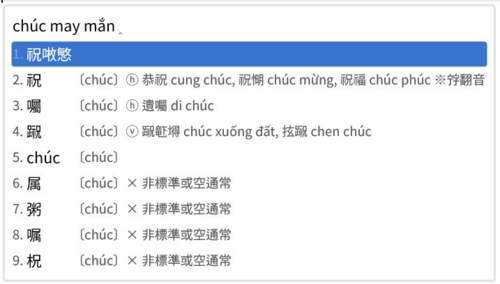標準化:IME
目錄
部𢫈漢喃威𢺛 Bộ gõ Hán Nôm Uy-xơn
部𢫈漢喃威𢺛羅部𢫈漢喃得發展𤳸𠬠成員(Keepout2010)澦𨑗部𢫈小狼毫𥪝預案部𢫈中州韻。
Bộ gõ Hán Nôm Uy-xơn (Weasel) là bộ gõ Hán Nôm được phát triển bởi một thành viên (Keepout2010) dựa trên Bộ gõ Tiểu lang hào trong Dự án Bộ gõ Trung Châu Vận.
部𢫈漢喃威𢺛得發行蹺𥱬功-非商賣-𢺹𢩿相似4.0國際(CC BY-NC-SA 4.0)。
Bộ gõ Hán Nôm Uy-xơn được phát hành theo Ghi công - Phi thương mại - Chia sẻ tương tự 4.0 Quốc tế (CC BY-NC-SA 4.0).
載𧗱 Tải về
伴固体載𧗱襘掑撻翻版㵋一𧵑部𢫈漢喃威𢺛憑連結𨑜低:
Bạn có thể tải về gói cài đặt phiên bản mới nhất của Bộ gõ Hán Nôm Uy-xơn bằng liên kết dưới đây:
※ 對貝𠊛用㨢高:爲「weasel-xxx-installer.exe」、𠬠𥪝𠀧𣜿𥪝襘掑撻、羅自張䇼𧵑預案部𢫈中州韻、伴拱固体載𬺗翻版㵋一𧵑𣜿尼憑格扖𠓨「〔下載〕」𨑗張䇼尼。
* Đối với người dùng nâng cao: Vì "weasel-xxx-installer.exe", một trong ba tệp trong gói cài đặt, là từ trang web của Dự án Bộ gõ Trung Châu Vận, bạn cũng có thể tải xuống phiên bản mới nhất của tệp này bằng cách nhấp vào "〔下載〕" trên trang web này.
掑撻 Cài đặt
- 載𧗱襘掑撻「Weasel Han Nom IME.rar」吧解搌集信。𥪝書目𣃣解搌𠁟固:
Tải về gói cài đặt "Weasel Han Nom IME.rar" và giải nén tập tin. Trong thư mục vừa giải nén gồm có:- hannomPS.dict.yaml
- hannomPS.schema.yaml
- newhannom.custom.yaml
- weasel-xxx-installer.exe
- 擊𠓨集信「weasel-xxx-installer.exe」𥪝書目㐌解搌抵進行掑撻。
Kích vào tập tin "weasel-xxx-installer.exe" trong thư mục đã giải nén để tiến hành cài đặt.- 2.1 譔塘引𦤾書目掑撻吧扖𠓨「安裝(I)」抵扒頭掑撻。
Chọn đường dẫn đến thư mục cài đặt và nhấp vào "安装 (I)" để bắt đầu cài đặt. - 2.2 空懃不據攄譔𠊝𢷮芇、只懃扖「安裝」抵接續。
Không cần bất cứ lựa chọn thay đổi nào, chỉ cần nhấp "安裝" để tiếp tục. - 2.3 裊伴𧡊匣話𥞖形𨑜低、只懃𡨺元默定、空懃𠊝𢷮之吧扖𠓨「中」抵接續過程掑撻。
Nếu bạn thấy hộp thoại giống hình dưới đây, chỉ cần giữ nguyên mặc định, không cần thay đổi gì và nhấp vào "中" để tiếp tục quá trình cài đặt. - 2.4 裊伴𧡊匣話𥞖形𨑜、譔交面伴感𧡊適吧扖𠓨「中」抵接續。
Nếu bạn thấy hộp thoại giống hình dưới, chọn giao diện bạn cảm thấy thích và nhấp vào "中" để tiếp tục. - 2.5 擊「關閉(L)」抵完畢掑撻。
Kích "关闭 (L)" để hoàn tất cài đặt. 留意:過程掑撻固体演𫥨唏𥹰󠄁。
Lưu ý: quá trình cài đặt có thể diễn ra hơi lâu.
- 2.1 譔塘引𦤾書目掑撻吧扖𠓨「安裝(I)」抵扒頭掑撻。
- 尋3集信「hannomPS.dict.yaml」、「hannomPS.schema.yaml」、「newhannom.custom.yaml」𥪝書目解搌𠓀妬、抄劄吧𥻂𠓨書目
data𥪝書院掑撻。(伴固体參考𨀈2.1抵檢查書院掑撻𧵑伴。伮常㑲於位置C:\Program Files\Rime\weasel-xxx\data)。𠬠格恪、伴固体閱書目掑撻憑格扨𠓨𨨷 Start → All Programs、尋目「小狼毫輸入法」、䟻𢹧𫥨仍便益𡥵𧵑書目尼吧扖𤝞沛、譔 「Properties」。𠬠匣話𢲫𫥨吧伴唉扖𠓨「Find Target」。𨷯擻書目掑撻㭲仕𢲫𫥨吧伴易揚尋𧡊書目data𥪝妬。
Tìm 3 tập tin "hannomPS.dict.yaml", "hannomPS.schema.yaml", "newhannom.custom.yaml" trong thư mục giải nén trước đó, sao chép và dán vào thư mụcdatatrong thư viện cài đặt. (Bạn có thể tham khảo bước 2.1 để kiểm tra thư viện cài đặt của bạn. Nó thường nằm ở vị tríC:\Program Files\Rime\weasel-xxx\data). Một cách khác, bạn có thể duyệt thư mục cài đặt bằng cách nhấn vào nút Start → All Programs, tìm mục "小狼毫輸入法", chờ xổ ra những tiện ích con của thư mục này và nhấp chuột phải, chọn "Properties". Một hộp thoại mở ra và bạn hãy nhấp vào "Find Target". Cửa sổ thư mục cài đặt gốc sẽ mở ra và bạn dễ dàng tìm thấy thư mụcdatatrong đó. - 尋「小狼毫輸入法」𥪝程單「Start」(𣃣提及於𨀈3)、吧扖𠓨便益「【小狼毫】輸入法設定」。
Tìm "小狼毫輸入法" trong trình đơn "Start" (vừa đề cập ở bước 3), và nhấp vào tiện ích "【小狼毫】輸入法設定". - 𥪝匣話現𫥨、唉打𨁪積𠓨隖「部𢫈𡨸漢喃㗂越」吧𠬃譔悉𪥘󠄁各隨譔恪。𢖖󠄁妬扖「中」抵完畢掑撻。
Trong hộp thoại hiện ra, hãy đánh dấu tích vào ô "部𢫈𡨸漢喃㗂越" và bỏ chọn tất cả các tùy chọn khác. Sau đó nhấp "中" để hoàn tất cài đặt. 留意:固体仕懃沛起動徠𣛠併㵋固效力。
Lưu ý: Có thể sẽ cần phải khởi động lại máy tính mới có hiệu lực.
向引使用 Hướng dẫn sử dụng
伴唉尋「小狼毫」或「小狼毫(TSF)」自盤柉㗂中(CH)𨑗錆言語𥪝錆作務(taskbar)或𨑗幔形𫜵役(desktop)𧵑伴。譔𠬠𥪝𠄩抵固体𢫈漢喃。
Bạn hãy tìm "小狼毫" hoặc "小狼毫 (TSF)" từ bàn phím tiếng Trung trên thanh ngôn ngữ trong thanh tác vụ (taskbar) hoặc trên màn hình làm việc (desktop). Chọn một trong hai để có thể gõ Hán Nôm.
使用矯TELEX抵𢫈漢喃。留意:使用柉 z 抵𢫈聲卬。譬喻:入 chucsmayzmawns、吧扨柉隔(Space)、伴仕認得各𡨸「祝𠶣慜」。
Sử dụng kiểu TELEX để gõ Hán Nôm. Lưu ý: Sử dụng phím z để gõ thanh ngang. Ví dụ: nhập chucsmayzmawns, và nhấn phím Cách (Space), bạn sẽ nhận được các chữ "祝𠶣慜".
使用柉移轉↑或↓抵譔詞伴㦖、𢖖󠄁妬𢫈柉隔抵確認。
Sử dụng phím di chuyển ↑ hoặc ↓ để chọn từ bạn muốn, sau đó gõ phím Cách để xác nhận.
伴固体入漢喃憑隔𢫈空𨁪。譬喻:入 xahooichunghia、𢖖󠄁妬扨柉隔、伴仕得「社會主義」。固体伴仕懃沛譔詞𦓡伴㦖𢫈𡧲各攄譔。
Bạn có thể nhập Hán Nôm bằng cách gõ không dấu. Ví dụ: nhập xahooichunghia, sau đó nhấn phím Cách, bạn sẽ được "社會主義". Có thể bạn sẽ cần phải chọn từ mà bạn muốn gõ giữa các lựa chọn.
伴拱固体使用性能𢫈𨄠。譬喻:入 chxhcnvn、吧扨柉「隔」、伴仕認得各𡨸「共和社會主義越南」。
Bạn cũng có thể sử dụng tính năng gõ tắt. Ví dụ: nhập chxhcnvn, và nhấn phím Cách, bạn sẽ nhận được các chữ "共和社會主義越南".
扨Shift抵轉𢷮過制度𢫈𡨸羅星。
Nhấn Shift để chuyển đổi qua chế độ gõ chữ La-tinh.
裊𠄩事結合𡨸國語固体𨠳𫥨事𢠩糊、唉使用𨁪略 ' 抵剒衆𫥨抵𠬉入差𡨸漢喃。
Nếu hai sự kết hợp chữ Quốc ngữ có thể gây ra sự mơ hồ, hãy sử dụng dấu lược ' để tách chúng ra để tránh nhập sai chữ Hán Nôm.
及日 Cập nhật
裊伴㐌掑撻翻版𠓀𧵑部𢫈尼、𢝙𢚸參考各𨀈𢖖󠄁抵及日。
Nếu bạn đã cài đặt phiên bản trước của bộ gõ này, vui lòng tham khảo các bước sau để cập nhật.
1. 尋3𣜿邊𨑜𥪝𣜿搌:
1. Tìm 3 tệp bên dưới trong tệp nén:
- hannomPS.dict.yaml
- hannomPS.schema.yaml
- newhannom.custom.yaml
2. 𠊝替3𣜿現固共𠸜𥪝書目data𥪝書目掑撻憑3𣜿尼。書目data常㑲於位置C:\Program Files\Rime\weasel-xxx\data。
2. Thay thế 3 tệp hiện có cùng tên trong thư mục data trong thư mục cài đặt bằng 3 tệp này. Thư mục data thường nằm ở vị trí C:\Program Files\Rime\weasel-xxx\data.
3. 𢶸𠓨「【小狼毫】重新部署」𥪝 Start → All Programs → 小狼毫輸入法。
3. Bấm vào "【小狼毫】重新部署" trong Start → All Programs → 小狼毫輸入法.
4. 裊及日空成功、伴懃扠悉𪥘󠄁各𣜿掑撻、特別𱺵各𣜿𥪝書目Rime吧掑撻徠。書目Rime常㑲於位置 C:\Users\xxx\AppData\Roaming\Rime。
4. Nếu cập nhật không thành công, bạn cần xóa tất cả các tệp cài đặt, đặc biệt là các tệp trong thư mục Rime và cài đặt lại. Thư mục Rime thường nằm ở vị trí C:\Users\xxx\AppData\Roaming\Rime.
連繫 Liên hệ
裊伴固不據句𠳨咍㨂𢵰𱜢𧗱部𢫈尼、吀唉揨垠懝聯繫貝衆碎過書電子hannom.rcv AT gmail.com。意見返回𧵑伴窒關重貝過程㨢級份繌𧵑衆碎。
Nếu bạn có bất cứ câu hỏi hay đóng góp nào về bộ gõ này, xin hãy đừng ngần ngại liên hệ với chúng tôi qua thư điện tử hannom.rcv AT gmail.com. Ý kiến phản hồi của bạn rất quan trọng với quá trình nâng cấp phần mềm của chúng tôi.